
Final Cut Proでバックアップファイルを消して容量に空きを作りたいんだけど、どうしたらいいの!?
今回はこんな悩みについて解決します。
Final Cut Proでバックアップファイルを削除する手順

- Finderを開く: Mac上で、Finderを起動します。
- バックアップフォルダを探す: Final Cut Proのバックアップファイルは通常、次のディレクトリに保存されます。
javascript
~/Movies/Final Cut Backups/または、バックアップの場所をカスタマイズしている場合は、カスタマイズした場所にアクセスします。
- 不要なバックアップファイルを選択: バックアップフォルダ内で、削除したいバックアップファイルを選択します。不要なバックアップファイルを特定し、選択します。
- バックアップファイルを削除: バックアップファイルを選択したら、右クリック(またはControlキーを押しながらクリック)してコンテキストメニューを開きます。そして、「ゴミ箱に入れる」オプションを選択します。
- ゴミ箱を空にする: バックアップファイルがゴミ箱に移動されました。ゴミ箱を開き、不要なバックアップファイルが本当に削除される前にゴミ箱を空にすることを忘れないでください。
Final Cut Proのデータ容量を減らす8つの方法

不要なクリップの削除
プロジェクト内で使用しないクリップやシーケンスがあれば、これらをプロジェクトから削除し、不要なメディアファイルを取り除きます。これにより、不要なデータを削減できます。
プロキシメディアの使用
プロジェクトが高解像度のメディアを使用している場合、プロキシメディアを使用して作業することでデータ容量を削減できます。プロキシメディアは低解像度のコピーで、編集作業を軽量化します。編集が完了したら、元の高解像度メディアに切り替えることができます。
不要なプロジェクトの削除
Final Cut Proライブラリ内に不要なプロジェクトやイベントがあれば、これらを削除して容量を解放します。
不要なエクスポートファイルの削除
エクスポートしたビデオファイルやレンダリングファイルがディスク上に残っている場合、これらを削除して容量を節約します。
プロジェクトのオートバックアップ設定の調整
Final Cut Proの設定で、プロジェクトのオートバックアップ間隔を調整することができます。頻繁なバックアップはデータ容量を増加させる可能性があります。必要に応じてバックアップ頻度を調整しましょう。
使用しないプラグインやエフェクトの削除
使用しないプラグインやエフェクトをプロジェクトから削除し、不要なデータを削減します。
不要なライブラリの結合
複数のFinal Cut Proライブラリを使用している場合、これらを結合して一つのライブラリにまとめることでデータ容量を削減できます。
外部ドライブにメディアを移動
メディアファイルやプロジェクトを外部ドライブに移動し、本体のディスク容量を解放します。
Final Cut Proプロジェクトのバックアップとデータを間違って削除してしまった時の4つの対処法
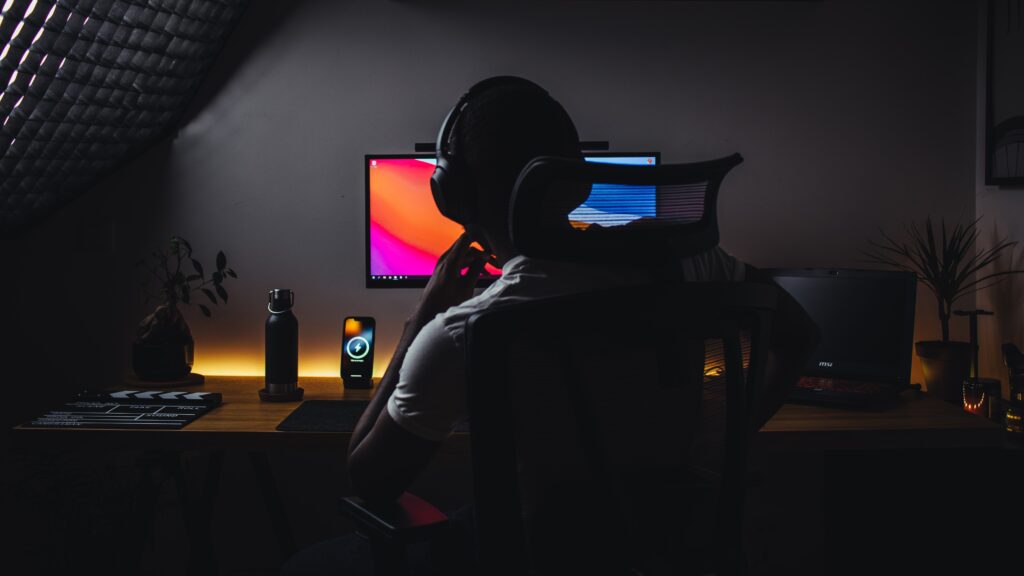
ゴミ箱を確認する
まず、削除されたプロジェクトやデータがゴミ箱に移動されているか確認します。
Finderでゴミ箱を開き、削除されたファイルがそこにあるかどうかを確認します。
ファイルがゴミ箱にある場合、それを選択し、ゴミ箱を右クリックして「元に戻す」オプションを選択します。
バックアップからの復元
定期的にFinal Cut Proプロジェクトのバックアップを作成している場合、バックアップからデータを復元できる可能性があります。
Final Cut Proのバックアップフォルダを開き、適切なバックアップファイルを選択して、それをFinal Cut Proにインポートします。
Time Machineを使用
タイムマシンバックアップを有効にしている場合、過去の状態に復元することができます。
FinderでTime Machineを起動し、適切な時点に戻すことができるバックアップを選択します。
その後、Final Cut Proのデータを復元します。
データ復旧ソフトウェアを使用
削除されたデータがゴミ箱にもバックアップにもない場合、データ復旧ソフトウェアを使用して削除されたファイルを復元することができるかもしれません。
有名なデータ復旧ツールがいくつかあり、これらを試すことができます。
ただし、成功率は状況に依存します。



コメント